苹果电脑的优盘在哪里 苹果电脑插入优盘在哪打开
更新时间:2023-03-30 09:40:53作者:yang
在苹果电脑里,苹果系统的局面跟我们经常使用的windows系统是有很大的不同,就会导致一些用户不知道在哪打开一些程序,就比如说我们插入u盘后要怎么在苹果电脑上打开呢,下面小编给大家分享苹果电脑插入优盘的打开方法。
解决方法:
1、先把U盘插入电脑上,此时会在桌面看到U盘图标,打开它。
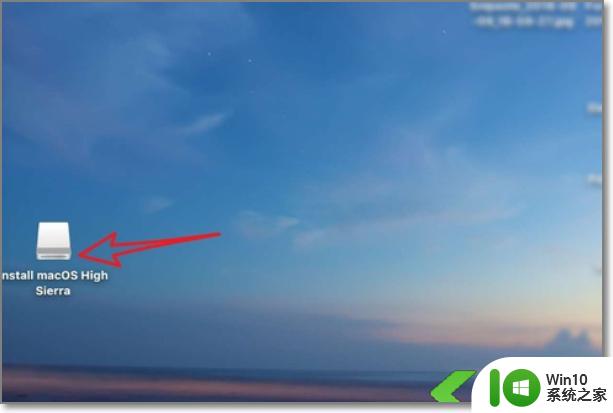
2、然后就会看到里面的文件了的,如下图。
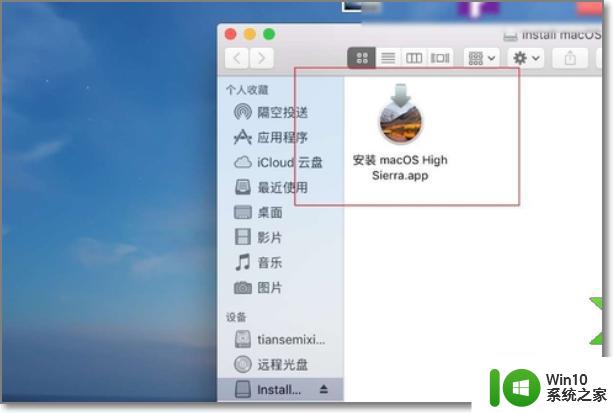
3、或者是打开finder。点击左侧上的U盘图标。

4、此时也会看到U盘这里的内容了的,如下图。
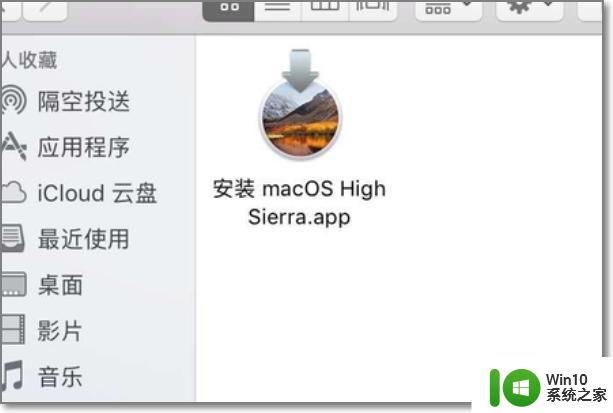
5、或者是用【cmmand+n】。点击左侧的U盘图标,那么此时也会打开了它。
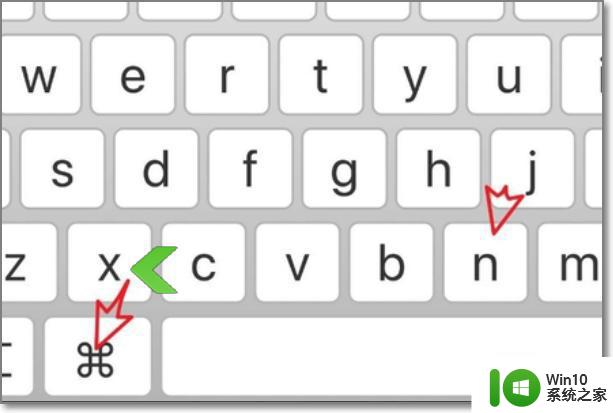
以上就是苹果电脑插入优盘的打开方法,有不真的苹果电脑上的u盘在哪打开的,可以按上面的方法来进行操作。
苹果电脑的优盘在哪里 苹果电脑插入优盘在哪打开相关教程
- 苹果电脑插u盘在哪里打开 Mac机上插入的U盘在哪里显示
- 苹果u盘在哪里打开 苹果电脑u盘在那里读取
- 苹果电脑显示本地硬盘的方法 苹果电脑的硬盘在哪里
- 苹果电脑怎么查看优盘 苹果电脑如何检测优盘
- 苹果bootcamp在哪里打开 苹果电脑bootcamp如何开启
- 苹果电脑win键在哪里 苹果电脑的win键是哪个
- 苹果电脑连接u盘失败怎么解决 优盘在苹果电脑上无法打开怎么办
- 更换苹果电脑壁纸的操作方法 苹果电脑壁纸在哪里设置
- 苹果电脑在哪里设置桌面壁纸 苹果电脑怎样设置桌面壁纸
- 苹果电脑哪个键相当于delete Mac键盘的delete键在哪里
- 如何在苹果电脑上查看已连接的U盘 Mac电脑如何找到已插入的优盘
- 苹果电脑键盘大写字母按哪个键 苹果电脑怎么打大写字母
- U盘装机提示Error 15:File Not Found怎么解决 U盘装机Error 15怎么解决
- 无线网络手机能连上电脑连不上怎么办 无线网络手机连接电脑失败怎么解决
- 酷我音乐电脑版怎么取消边听歌变缓存 酷我音乐电脑版取消边听歌功能步骤
- 设置电脑ip提示出现了一个意外怎么解决 电脑IP设置出现意外怎么办
电脑教程推荐
- 1 w8系统运行程序提示msg:xxxx.exe–无法找到入口的解决方法 w8系统无法找到入口程序解决方法
- 2 雷电模拟器游戏中心打不开一直加载中怎么解决 雷电模拟器游戏中心无法打开怎么办
- 3 如何使用disk genius调整分区大小c盘 Disk Genius如何调整C盘分区大小
- 4 清除xp系统操作记录保护隐私安全的方法 如何清除Windows XP系统中的操作记录以保护隐私安全
- 5 u盘需要提供管理员权限才能复制到文件夹怎么办 u盘复制文件夹需要管理员权限
- 6 华硕P8H61-M PLUS主板bios设置u盘启动的步骤图解 华硕P8H61-M PLUS主板bios设置u盘启动方法步骤图解
- 7 无法打开这个应用请与你的系统管理员联系怎么办 应用打不开怎么处理
- 8 华擎主板设置bios的方法 华擎主板bios设置教程
- 9 笔记本无法正常启动您的电脑oxc0000001修复方法 笔记本电脑启动错误oxc0000001解决方法
- 10 U盘盘符不显示时打开U盘的技巧 U盘插入电脑后没反应怎么办
win10系统推荐
- 1 电脑公司ghost win10 64位专业免激活版v2023.12
- 2 番茄家园ghost win10 32位旗舰破解版v2023.12
- 3 索尼笔记本ghost win10 64位原版正式版v2023.12
- 4 系统之家ghost win10 64位u盘家庭版v2023.12
- 5 电脑公司ghost win10 64位官方破解版v2023.12
- 6 系统之家windows10 64位原版安装版v2023.12
- 7 深度技术ghost win10 64位极速稳定版v2023.12
- 8 雨林木风ghost win10 64位专业旗舰版v2023.12
- 9 电脑公司ghost win10 32位正式装机版v2023.12
- 10 系统之家ghost win10 64位专业版原版下载v2023.12